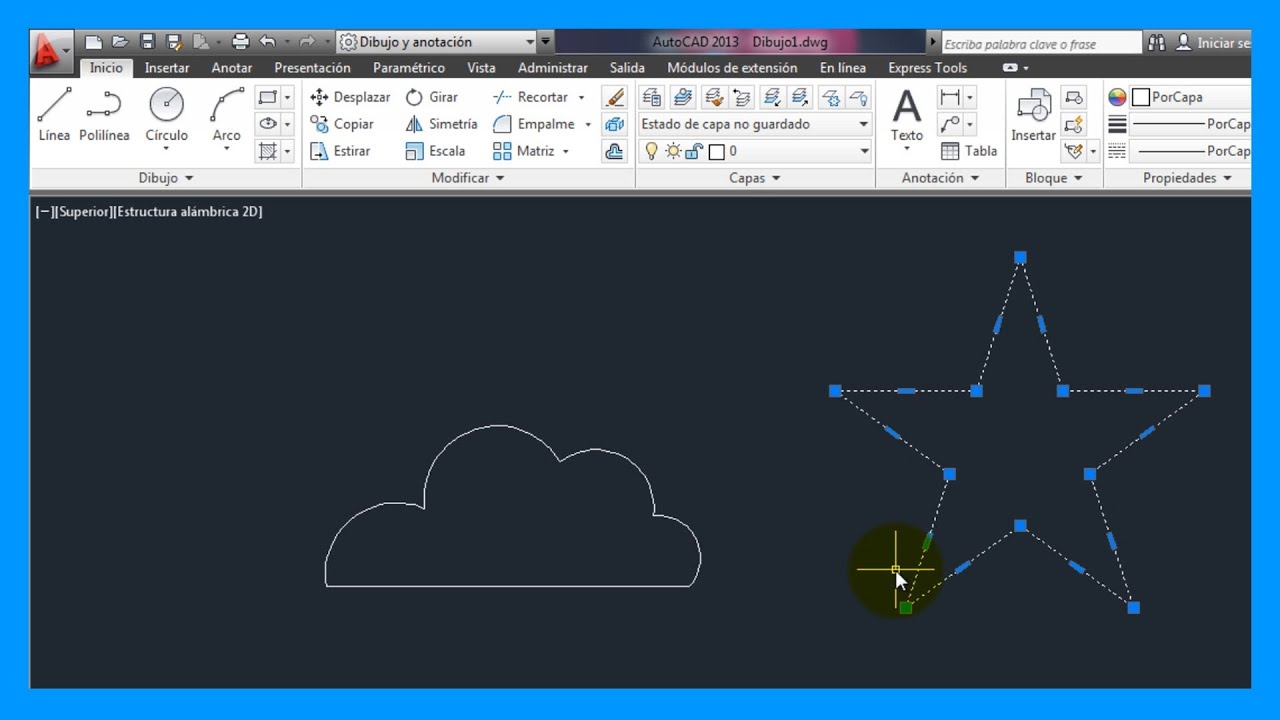TIPS AUTOCAD 3D #2 "polilineas"
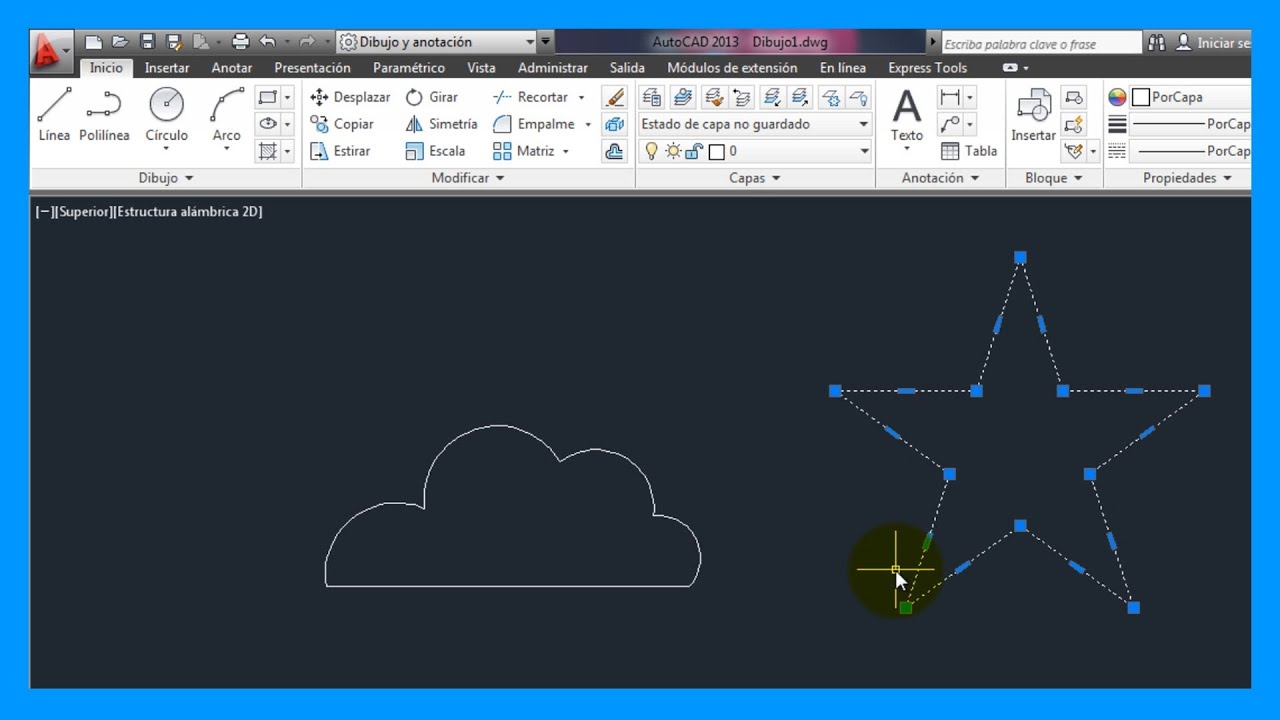
 Comando polilinea
Comando polilinea
Este comando nos permite trazar rectas y arcos en forma seguida o alternada, pero con la característica que se constituyen en un solo trazo.
Seleccionamos mediante el cursor y click izquierdo, en la ventana de diálogo pedirá precisar el primer punto de la línea. Con el cursor señalamos en la hoja de trabajo el primer punto, mediante un click ¡izquierdo, luego pedirá el segundo punto. Señalamos un segundo punto, arrastrando el mouse hasta sitio requerido y otro click izquierdo. Estos pasos se repiten de acuerdo al número de líneas que necesitemos trazar. En el caso de que necesitemos trazar un arco, escribimos "a" (intro), señalamos punto inicial y el punto final. Para cambiar a Línea, se escribirá "Linea" (intro) y seguiremos los mismos pasos.



.png)